정밀 터치 테스트 도구를 사용하는 방법
PT3(정밀 터치 테스트 도구)는 Windows 8용 Windows Hardware Lab Kit 터치 테스트에 따라 고성능 터치 디지타이저를 테스트하는 다기능 도구입니다. 인간 작업자의 정밀도로 충분하지 않은 성능 수준에서 작동할 수 있습니다. 정의된 지점에서 정확하게 탭하고, 빠르게 다시 정렬하고, 최대 5개의 직선을 동시에 완벽하게 추적하고, 고정 반경 곡선을 그리고, 인접한 접촉 지점 간의 조정 가능한 거리를 지원할 수 있습니다.
PT3는 이러한 모든 작업을 잘 수행하지만 가능한 성능 때문에 이러한 작업을 쉽게 처리하지 못할 수 있습니다. PT3를 사용하면 편안하게 연습하고 준비할 수 있습니다.
용어 및 시각적 방향
다음 이미지는 이 항목에서 참조되는 PT3의 용어 및 시각적 방향을 보여 줍니다.

그림 1: X축

그림 2: Y축

그림 3: Z축

그림 4: R1 축

그림 5: R2 축
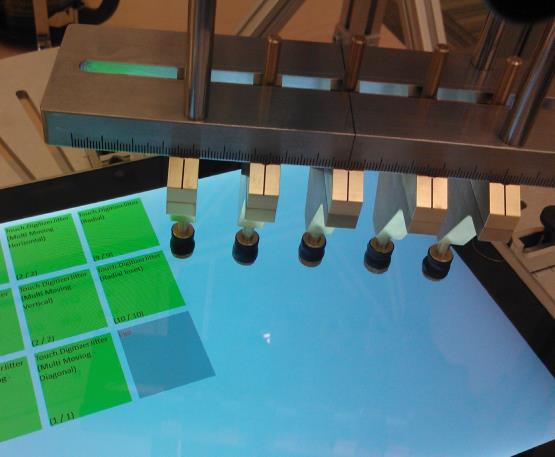
그림 6: 캐리지의 액추에이터
다음 액세스 권한도 필요합니다.
R2 축을 기본 판이라고도 합니다.
R1 축을 회전 스테이지라고도 합니다.
DUT는 테스트 중인 디바이스를 의미합니다.
액추에이터는 화면에 터치를 전달하는 데 사용되는 손가락 모양의 모듈입니다. 그림 6에는 5개의 액추에이터가 나와 있습니다.
캐리지는 액추에이터를 포함하는 금속 조각입니다. 그림 6에 나와 있습니다.
기본적인 사용 방법
DUT를 하우징에 넣기
PT3에는 DUT를 하우징으로 고정하기 위한 4개의 잠금 장치가 있습니다. 화면의 중심이 기본 판의 중심이 같아지도록 디바이스를 배치하는 것이 좋습니다. 이렇게 하면 대부분의 경우 맞추기가 더 쉬워질 수 있습니다. 이를 용이하게 하기 위해 접시에 눈금이 그려져 있습니다. 기본 판 중앙의 간격은 지름 3cm입니다.
디바이스가 0° 위치에서 테스트를 향하도록 배치하는 것이 좋습니다.
액추에이터 배치 및 연결
액추에이터 하우징은 기본 판 평면에서 가로 및 세로로, 기본 판(Z축)에 수직으로, 기본 판 평면에서 회전하는 방향의 4개 축을 따라 자유롭게 이동합니다.
그림 1 및 2와 같이 레일에 있는 잠금 장치를 사용하여 X축 및 Y축을 따라 동작을 제한할 수 있습니다. 액추에이터 하우징의 측면에 있는 노브를 돌려 회전 동작을 제한할 수 있습니다(그림 5 참조).
액추에이터는 Z축을 따라 액추에이터를 이동하는 액추에이터 하우징 상단의 빨간색 레버를 사용하여 화면과 접촉되도록 합니다. 5개의 액추에이터가 캐리지에 배치되면 액추에이터가 유동 상태를 유지하도록 스프링을 통해 액추에이터의 균형이 유지됩니다.
Windows HLK(Windows Hardware Lab Kit) 테스트의 UI(사용자 인터페이스)는 정확한 대상 지정을 수행하기 위한 어포던스를 제공합니다. 각 대상은 동심원 쌍 내에 십자선 집합으로 렌더링됩니다. 녹색 또는 노란색으로 표시된 내부 원의 직경은 9mm이고 외부 원의 직경은 10mm입니다. 최대한 안쪽 원에 포함되도록 액추에이터를 배치합니다. 십자선을 사용하여 액추에이터의 중심을 대상의 가운데에 더 잘 배치할 수 있습니다.
선 추적
선형 동작은 일반적으로 X축 및 회전 스테이지가 잠긴 상태로 Y축을 따라 수행됩니다. 이를 통해 사용 편의성을 극대화할 수 있습니다. 맞춤은 일반적으로 다음과 같이 수행됩니다.
회전 스테이지를 0°로 잠급니다.
X축을 따라 액추에이터 하우징을 이동하고 시작 대상 위에 배치합니다. 그러면 녹색으로 표시됩니다.
기본 판을 회전하여 화면의 선을 Y축에 대략적으로 맞춥니다.
액추에이터를 화면과 접촉하지 않으면서 노란색 대상의 종료 지점까지 화면 선을 추적합니다. 미세 조정 노브를 사용하여 맞춤을 수정합니다.
녹색 대상의 중심부터 노란색 대상의 중심까지 선을 추적할 수 있을 때까지 2~4단계를 반복합니다.
바로 가기
다음 조건이 충족되면 액추에이터를 정렬하는 시간을 크게 절약할 수 있습니다.
화면은 직사각형입니다.
디바이스의 인접한 모서리는 서로 90°입니다.
이 경우 R1 축을 사용하여 회전(R2) 스테이지를 0°로 잠그고 상황에 따라 R1축을 0°, 90°, 180° 또는 270°로 배치하여 가로 및 세로로 모든 맞춤을 수행할 수 있습니다. 화면이 디바이스 가운데에 있고 디바이스 자체가 PT3 가운데에 있는 경우 회전 스테이지에서 45° 각도를 사용하여 대각선 맞춤을 수행할 수 있습니다.
곡선 추적
곡선은 R2 축 또는 회전 스테이지의 동작을 사용하여 추적됩니다. 캐리지의 중심은 명확하게 표시되므로 다양한 반지름의 원을 빠르게 구성할 수 있습니다. 이 테스트에서는 1.2cm, 3cm, 3.2cm의 3개의 반경을 사용합니다.
곡선을 추적하려면 먼저 동작의 시작점 또는 지점에 맞춰 정렬합니다. 그런 다음, 잠금 스위치를 사용하여 x축과 y축의 동작을 잠급니다. 마지막으로, 액추에이터 하우징에 부착된 핸들을 사용하여 캐리지의 중심에 따라 회전합니다.
액추에이터 조정
액추에이터는 자석으로 캐리지에 부착됩니다. 액추에이터를 추가하려면 제 위치에 맞을 때까지 캐리지의 오목한 밑면에 배치하기만 하면 됩니다. 액추에이터를 제거하려면 자유로워질 때까지 기울이고 캐리지에서 아래로 당깁니다.
캐리지의 눈금을 사용하여 액추에이터의 위치를 1mm 단위로 설정할 수 있습니다. 예를 들어 13mm의 중심 간 거리가 유지되도록 5개 접촉 지점을 설정하여 가로 및 세로 입력 분리 테스트를 실행할 수 있습니다.
테스트 실행
세 가지 테스트 작업을 수행하려면 정밀도 도구를 사용해야 합니다(테스트 작업 내의 각 사례에 반드시 정밀도 도구가 필요한 것은 아님). 이 섹션에서는 PT3를 사용하여 이러한 테스트 작업을 통과하는 방법을 설명합니다.
디지타이저 지터
단일 고정
구성:
액추에이터 1개
회전 스테이지가 잠겨 있습니다.
이러한 테스트 사례를 실행하려면 녹색 영역 위에 액추에이터를 배치하고 X축과 Y축을 모두 잠급니다. 이 작업이 완료되면 레버를 당겨 화면과 접촉되도록 하고 최소 1초 동안 접촉 상태를 유지합니다. 테스트가 완료될 때까지 각 대상에 대해 반복합니다.
다중 고정
구성:
액추에이터 5개
인접한 액추에이터 사이에 20mm 이상 거리 유지
회전 스테이지가 잠겨 있습니다.
이 테스트를 실행하려면 녹색 영역 위에 모든 액추에이터를 배치하고 X축과 Y축을 모두 잠급니다. 그런 다음, 레버를 당겨 화면과 접촉되도록 하고 최소 15초 동안 접촉 상태를 유지합니다. 테스트가 완료될 때까지 각 대상에 대해 반복합니다. 액추에이터를 너무 빨리 접촉하면 화면에서 바운스되어 오류가 발생할 수 있습니다. 액추에이터를 천천히 내려놓고 15초 이상 접촉 상태를 유지하는 것이 좋습니다.
단일 이동
구성:
액추에이터 1개
회전 스테이지가 잠겨 있습니다.
가로, 세로, 대각선(왼쪽에서 오른쪽) 및 대각선(오른쪽에서 왼쪽)의 네 가지 경우가 있습니다. 각 사례는 동일한 방식으로 실행됩니다.
먼저 이 항목의 기본 사용 섹션의 지침에 따라 화면에 렌더링된 선에 동작을 맞춥니다. 액추에이터의 접촉 영역이 녹색 영역 내에 있도록 녹색 대상 위에 액추에이터를 배치합니다. 동심원과 십자선을 가이드로 사용합니다. 액추에이터를 녹색 대상의 가운데에 있는 화면에 접촉하도록 한 후 노란색 대상의 가운데로 끕니다. 최소 또는 최대 속도는 없습니다.
다중 이동
구성:
액추에이터 5개
인접한 액추에이터 사이에 20mm 이상 거리 유지
회전 스테이지가 잠겨 있습니다.
가로, 세로, 대각선(왼쪽에서 오른쪽) 및 대각선(오른쪽에서 왼쪽)의 네 가지 경우가 있습니다. 각 사례는 동일한 방식으로 실행됩니다.
먼저 이 문서의 기본 사용 섹션의 지침에 따라 화면에 렌더링된 선에 동작을 맞춥니다. 각 액추에이터의 접촉 영역이 해당 대상의 녹색 영역 내에 오도록 녹색 대상 위에 액추에이터를 배치합니다. 동심원과 십자선을 가이드로 사용합니다. 액추에이터를 녹색 대상의 가운데에 있는 화면에 접촉하도록 한 후 노란색 대상의 가운데로 끕니다. 최소 또는 최대 속도는 없습니다.
참고
R2 축을 0° 위치로 잠궈야 합니다. 그러지 않으면 액추에이터를 대상에 맞추는 것이 더 어려워집니다.
방사형
구성:
액추에이터 2개
각 액추에이터는 캐리지 가운데에서 3cm 지점에 배치됩니다.
회전 스테이지가 잠금 해제되어 있습니다.
이 테스트는 화면 왼쪽을 덮는 영역과 화면의 오른쪽을 덮는 영역으로 나뉩니다.
먼저 중심에서 5cm 떨어진 거리에서 두 개의 액추에이터를 캐리지로 고정합니다. 각 액추에이터를 녹색 대상 위에 놓고 가운데에 오는지 확인합니다. 그런 다음, 끝점에 도달할 때까지 화면에 렌더링되는 선이 나타내는 방향으로 회전합니다.
참고
디바이스의 짧은 쪽이 테스터를 향하도록 기본 판을 회전하는 경우 액추에이터를 정렬하고 동작을 수행하는 것이 가장 쉽습니다(일반적으로 기본 판을 90° 또는 270° 위치로 유지).
방사형 삽입
구성:
액추에이터 2개
하나는 중심에서 1.2cm 떨어진 위치, 다른 하나는 중심에서 3.2cm 떨어진 위치에 유지
회전 스테이지가 잠금 해제되어 있습니다.
이 테스트는 화면 왼쪽을 덮는 영역과 화면의 오른쪽을 덮는 영역으로 나뉩니다.
이 테스트를 수행하려면 캐리지의 두 액추에이터를 각각 중앙의 한쪽에 연결합니다. 내부 반원의 반경은 1.2cm, 외부 반원의 반경은 3.2cm입니다. 방사형 테스트와 마찬가지로, 동작을 시작하기 전에 소프트웨어가 나타내는 방향을 확인합니다.
이동 및 유지
구성:
액추에이터 1개
회전 스테이지가 잠겨 있습니다.
테스트를 수행하려면 녹색 대상에서 노란색 대상으로 직선을 추적한 다음, 최소 5초 동안 노란색 대상에서 머무릅니다.
입력 분리
수직/수평
구성:
액추에이터 5개
서로 13mm가 떨어져 있는 4개의 액추에이터
인접한 액추에이터에서 24mm 위치에 5번째 액추에이터 배치
회전 스테이지가 잠겨 있습니다.
처음 4개는 서로 13mm가 떨어져 있도록 액추에이터를 조정합니다. 맨 오른쪽에 있는 마지막 액추에이터는 인접 액추에이터 24mm 거리에 위치하도록 수정합니다. 이때부터 다중 이동 테스트의 지침을 따릅니다.
Diagonal
구성:
액추에이터 5개
각 액추에이터는 인접한 액추에이터에서 15mm 떨어져 배치합니다.
회전 스테이지가 잠겨 있습니다.
다중 이동 테스트의 지침을 따릅니다.
수렴형
구성:
수렴형 연결 지점을 캐리지에 고정
회전 스테이지가 잠겨 있습니다.
이 테스트에서는 배치를 제외하고 모두 동일한 4개의 사례가 제공됩니다.
이 테스트를 실행하려면 두 개의 시작점 가운데에 배치되도록 하우징에서 두 개의 액추에이터를 설정합니다. 접촉 지점이 더 넓은 위치로 미끄러지지 않도록 잠금이 제공됩니다. 다음으로, 화면과 단단히 접촉하고 즉시 중앙 위치에 오도록 액추에이터를 낮춥니다. 즉시 액추에이터를 들어 올립니다. 액추에이터가 중심 간 12mm 거리에 오도록 연결 지점을 디자인했습니다.
참고
첫 번째 액추에이터가 화면에 닿고 5초 이내에 제스처를 완료해야 합니다.
입력 분리
수직/수평
구성:
액추에이터 5개
서로 13mm가 떨어져 있는 4개의 액추에이터
인접한 액추에이터에서 24mm 위치에 5번째 액추에이터 배치
회전 스테이지가 잠겨 있습니다.
처음 4개는 서로 13mm가 떨어져 있도록 액추에이터를 조정합니다. 맨 오른쪽에 있는 마지막 액추에이터는 인접 액추에이터 24mm 거리에 위치하도록 수정합니다. 이때부터 다중 이동 테스트의 지침을 따릅니다.
Diagonal
구성:
액추에이터 5개
각 액추에이터는 인접한 액추에이터에서 15mm 떨어져 배치합니다.
회전 스테이지가 잠겨 있습니다.
다중 이동 테스트의 지침을 따릅니다.
수렴형
구성:
수렴형 연결 지점을 캐리지에 고정
회전 스테이지가 잠겨 있습니다.
이 테스트에서는 배치를 제외하고 모두 동일한 4개의 사례가 제공됩니다.
이 테스트를 실행하려면 두 개의 시작점 가운데에 배치되도록 하우징에서 두 개의 액추에이터를 설정합니다. 접촉 지점이 더 넓은 위치로 미끄러지지 않도록 잠금이 제공됩니다. 다음으로, 화면과 단단히 접촉하고 즉시 중앙 위치에 오도록 액추에이터를 낮춥니다. 즉시 액추에이터를 들어 올립니다. 액추에이터가 중심 간 12mm 거리에 오도록 연결 지점을 디자인했습니다.
참고
첫 번째 액추에이터가 화면에 닿고 5초 이내에 제스처를 완료해야 합니다.
물리적 입력 위치
정확도(Accuracy)
구성:
액추에이터 1개
회전 스테이지가 잠겨 있습니다.
이 테스트는 “액추에이터 위치 지정 및 연결” 섹션에 포함된 정보로만 완료할 수 있지만 다음 설명이 도움이 됩니다.
도구의 잠금 메커니즘을 활용하기 위해 테스트가 분할되었습니다. 이 작업은 액추에이터 하우징이 X축을 따라 이동하면서 각 대상 위에 배치될 수 있도록 하기 위해 각 에지 테스트 중에 Y축을 잠그기 위한 것입니다.
제안되는 탭 수행 방법은 “액추에이터 위치 지정 및 연결”의 지침을 따르는 것입니다. 단, 레버를 사용하여 화면 위에 짧은 거리만(약 1cm) 띄우고 액추에이터의 위쪽을 탭하여 Z축을 따라 동작을 전달합니다. 액추에이터는 이 동작을 허용하며, 스프링은 중간 강도 탭을 위해 화면 위쪽의 위치로 돌아갑니다. 적절한 균형을 찾기 위해 몇 가지 방법이 필요하지만 이 방법은 이 테스트에서 레버를 사용하여 접촉 지점을 전달하는 것보다 빠릅니다.
Z축 허용
구성:
- 액추에이터 5개
이 테스트를 완료하려면 화면과 가장 가까운 액추에이터 사이에 1mm의 공간이 있을 때까지 액추에이터를 화면으로 낮춥니다. 테스트 기간 동안 액추에이터가 이 거리에서 부동 상태를 유지하도록 합니다.
제안되는 탭 수행 방법은 “액추에이터 위치 지정 및 연결”의 지침을 따르는 것입니다. 단, 레버를 사용하여 화면 위에 짧은 거리만(약 1cm) 띄우고 액추에이터의 위쪽을 탭하여 Z축을 따라 동작을 전달합니다. 액추에이터는 이 동작을 허용하며, 스프링은 중간 강도 탭을 위해 화면 위쪽의 위치로 돌아갑니다. 적절한 균형을 찾기 위해 몇 가지 방법이 필요하지만 이 방법은 이 테스트에서 레버를 사용하여 접촉 지점을 전달하는 것보다 빠릅니다.
ITRI PT3 디바이스에 대한 추가 지침
장비:
X/Y/Z 이동 메커니즘을 사용한 ITRI PT3
X,Y,Z 케이블 및 USB-RS232C 케이블
CCD 카메라 및 USB 케이블
전원 코드
TouchWhere 설치 CD 및 소프트웨어
3축 표시
카메라 소프트웨어를 실행하고 표시하려면 컴퓨터도 필요합니다.

그림 7: ITRI에서 제조한 대형 PT3
설치
PT3에서 3축 디스플레이로 X,Y,Z 케이블 연결
3축 디스플레이에서 CCD 카메라 케이블로 USB RS232C 케이블 연결
USB 어댑터를 컴퓨터에 연결하고 USB 드라이버 설치
TouchWhere 소프트웨어 설치
컴퓨터에 CCD 드라이버 설치
보정
TouchWhere 소프트웨어 및 touch_all.exe를 실행합니다. 화면의 왼쪽 아래 모서리에 있는 녹색 점이 컴퓨터가 CCD 카메라에 연결되어 있음을 나타내는지 확인합니다. 빨간색 점은 카메라가 컴퓨터와 통신하지 않음을 나타냅니다.
구성 탭에서 3축 디스플레이의 X 및 Y 값과 카메라가 연결된 COM 포트를 입력합니다.
보정 탭에서 PT3의 테스트 핑거를 페이지에 표시된 녹색 원에 맞추고 Start point를 클릭합니다. 노란색 원에 대해 동일한 작업을 수행하고 End point를 클릭합니다. 그런 다음, Run calibration을 클릭합니다. 모든 테스트에 대해 테스트 핑거를 맞추면 X 및 Y 오프셋이 최대한 0에 가까워지도록 핑거를 이동합니다.
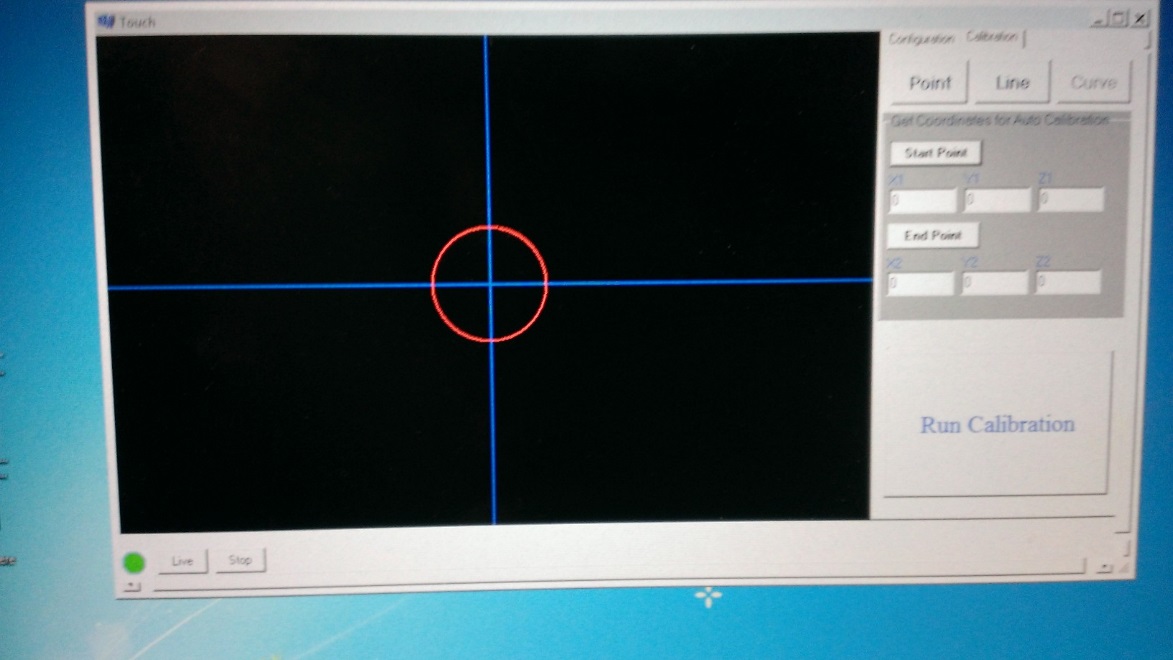
그림 8: DUT를 사용하여 카메라를 보정하는 방법을 보여 주는 TouchWhere 소프트웨어
중요
PT3의 기본 판에 배치할 때 테스트 중인 디바이스가 평평한지 확인합니다.